この資料は、
TPiCSの基礎講座や、研修会を受講され、基本的な操作方法や機能をご理解いただいた方に、その先の“ものづくり”の視点から、アイテム構成の要点を捉えて、マスター構築のヒントにしていただくためのものです。
今回は、医療品“注射器” をモデルにロットトレース管理(製造履歴管理オプションの機能)ができるマスターサンプルにしました。
注射器は病気や怪我、予防接種などで目にすることが多く、イメージしやすいためです。
また、製造業でよくある以下の要素を含めました。
- 数量換算
- 詳細工程
- 加工
- 組立て
生産のポイント
これは、 架空の生産管理ポイントです。
- 「親履歴管理区分」“する”、「子履歴管理区分」“厳密にロット管理”の履歴管理
引落実績の「引当て注番」をセットすることで、親子関係を結ぶ
親の実績登録時に、引落とす子の実績データの「注番」を先入れ先出しで「引当て注番」に自動セット
[引落し元指定]パネルでどの子の実績データを引落とすかを選択
- 「親履歴管理区分」“事前ロット引当て”、「子履歴管理区分」“厳密にロット管理”の履歴管理
計画の段階から引落明細の「引当て注番」をセットすることで、親の実績登録時にどの子を引落とすか決めておく
親の実績登録で引落明細の「引当て注番」が引落実績の「引当て注番」にセットされる
[原材料ロット引当て]フォームで事前ロット引当てや事前ロット引当て解除
- [製造履歴表]フォームでロットトレース可能
[ロット別在庫一覧]フォームでロット別在庫(入庫注番ごとの在庫)を確認可能

製品構成
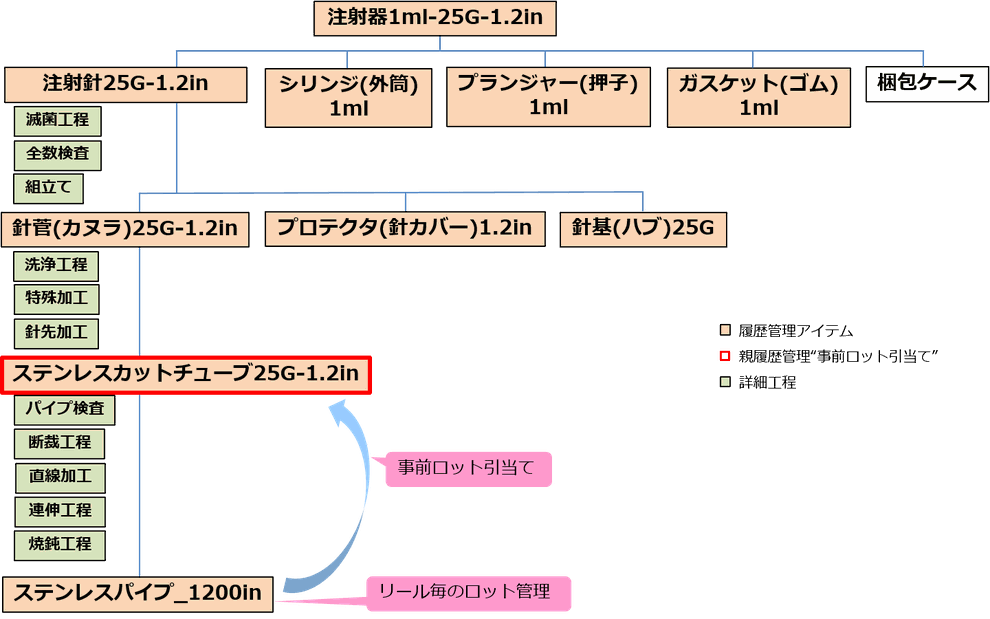
製品構成ツリー
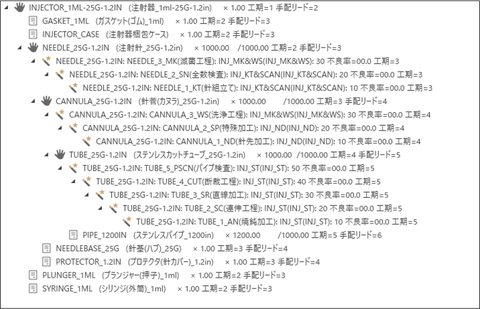
注射器の生産管理を再現する操作手順
事前準備
①[稼動カレンダー]フォームを開く

「開始月」「終了月」に必要範囲を自動セット
②[統合マスター]フォームを開き、[マスターテンプレート]ボタンを押す

③[マスターテンプレート]フォーム
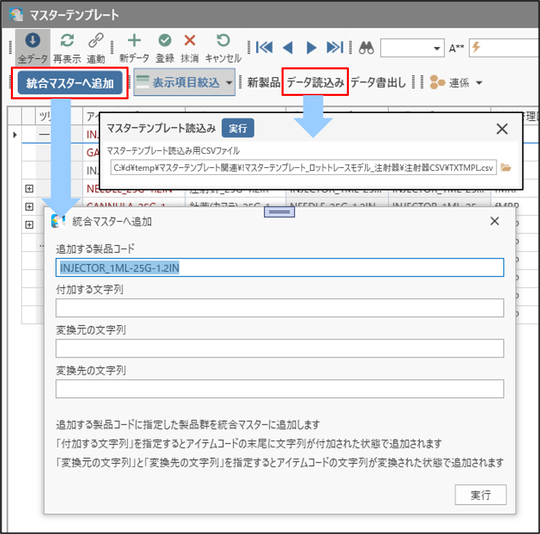
④[統合マスター]フォームから[マスター反映]

⑤[テキストファイル読込み]フォームを開く
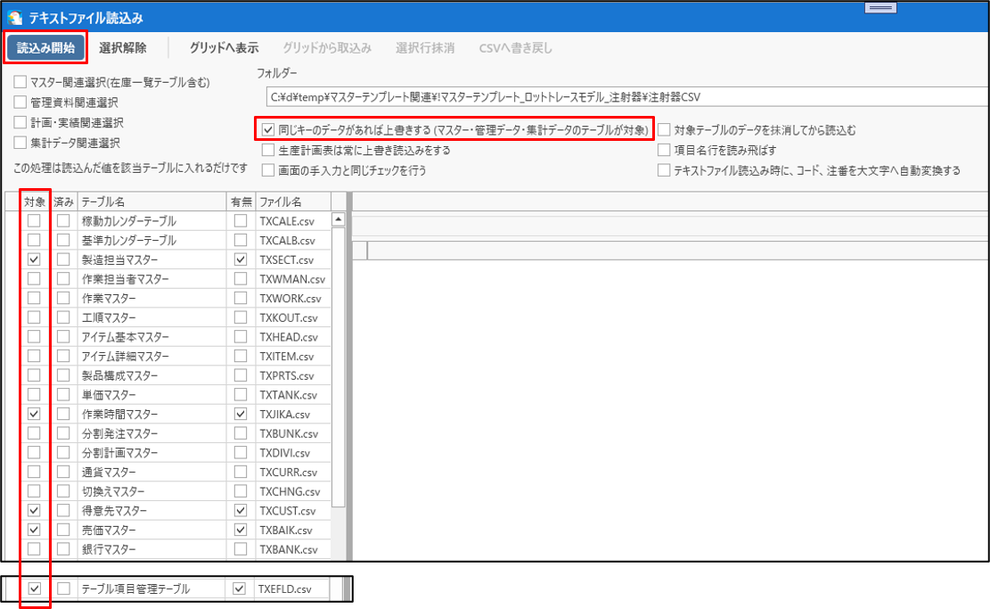
マスターテンプレート確認
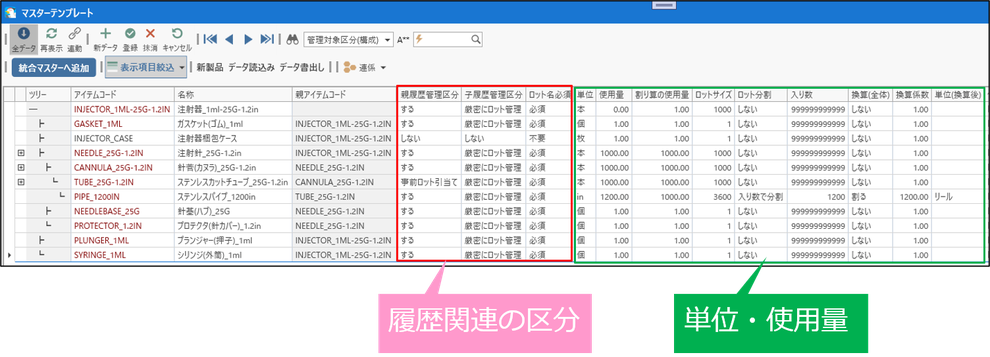
履歴管理の区分
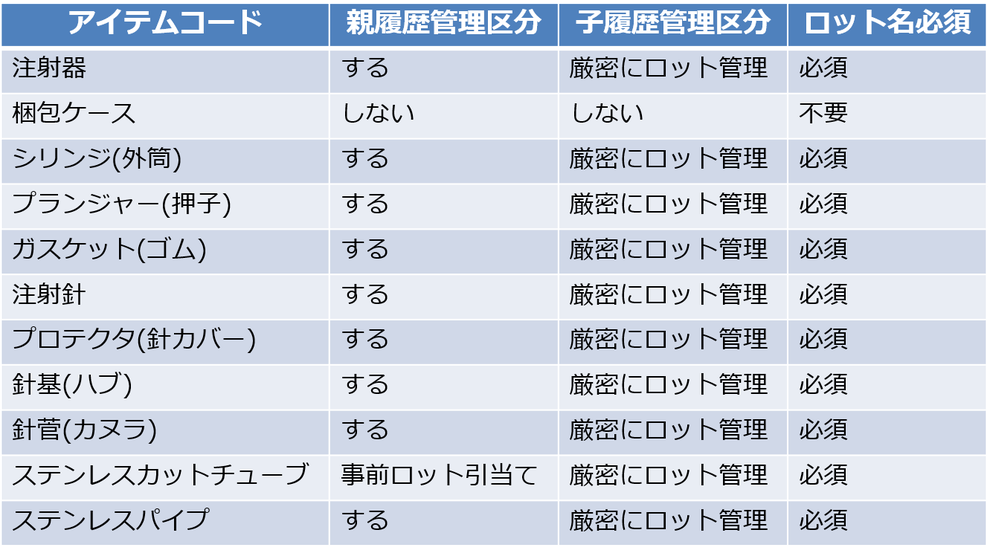
単位・使用量
工場で1度に投入する“ステンレスパイプ”を1リール(1200インチ)とする(注射器1000本分)
“ステンレスパイプ”はリール単位で発注する。
「換算方法(全体)」は“割る”
で「換算係数」は“1200
” に設定。
「入り数」を“1200”、「ロット分割」を“入り数で分割”にすることで1リール毎のロットに分割。
“ステンレスカットチューブ”で使用する“ステンレスパイプ”を原材料ロット引当てする。
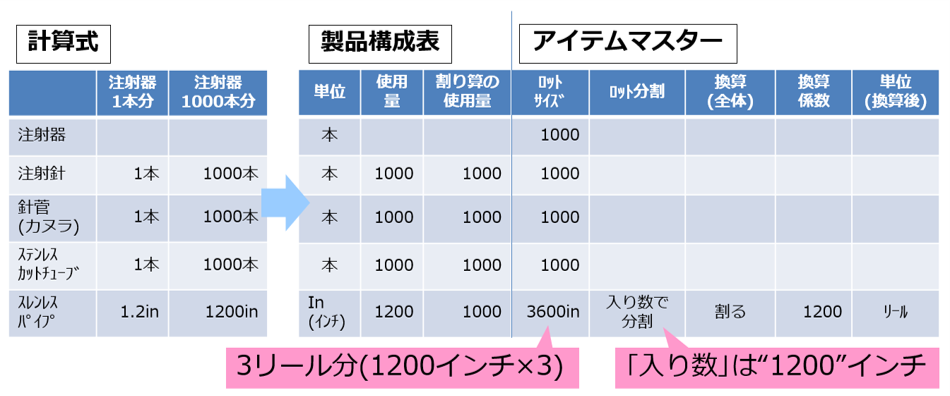
受注データ入力
[受注データ入力]フォームを開く
新データ追加
「受注注番」=RR0001、「得意先」=INJ_T01、「指定納期日」=本日より5日先、「受注数量」=1400
新データ追加
「受注注番」=RR0002、「得意先」=INJ_T01、「指定納期日」=本日より10日先、「受注数量」=700

所要量計算&計画明細作成、印刷済みへ更新
[生産計画表]フォームを開く
右クリックメニューの[データ管理]-[起点レコード作成]-[全レコード作成]
(構成ツリーでINJECTOR_1ML-25G-1.2INから[正展開]すると見やすい)
[所要量計算]パネルで[実行]ボタンを押す
[計画明細作成]ボタンを押す

[計画明細データ手入力]フォームを開く
[計画明細作成]で作成された計画明細データが表示される
“ステンレスパイプ”はロットサイズ“3600”インチ、リール単位で発注する。
「換算方法(全体)」は“割る”
で「換算係数」は“1200
” 。
「入り数」を“1200”、「ロット分割」を“入り数で分割”にすることで1リール毎のロットに分割。
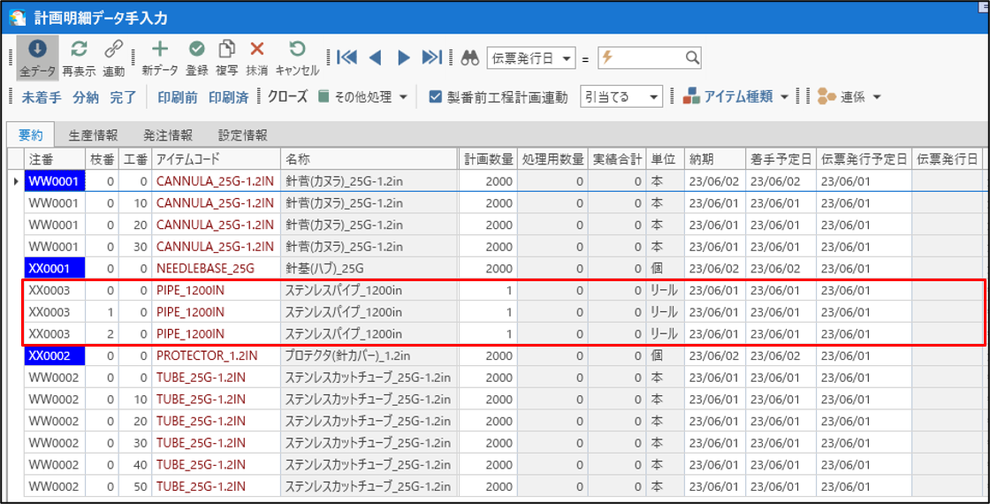
[計画明細データ手入力]フォームで右クリックメニューの[印刷済みへ更新]を実行
この後、針基、プロテクタ、ステンレスパイプの調達と、ステンレスカットチューブ加工、針菅加工をします。
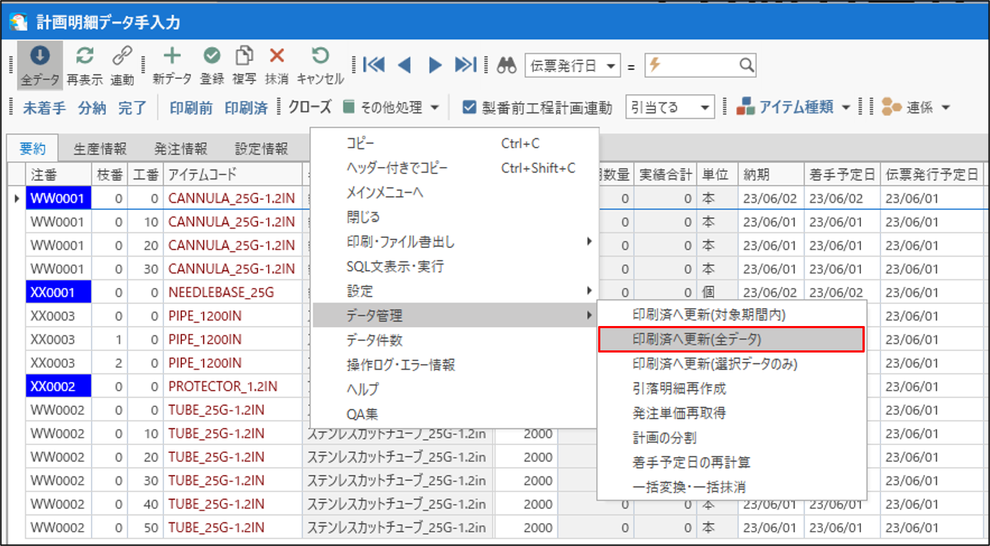
資材検収実績入力
[資材検収実績入力]フォームを開く
針基、プロテクタ、ステンレスパイプの全ての実績を登録します。
それぞれ、「ロット名」を入力してから登録します。
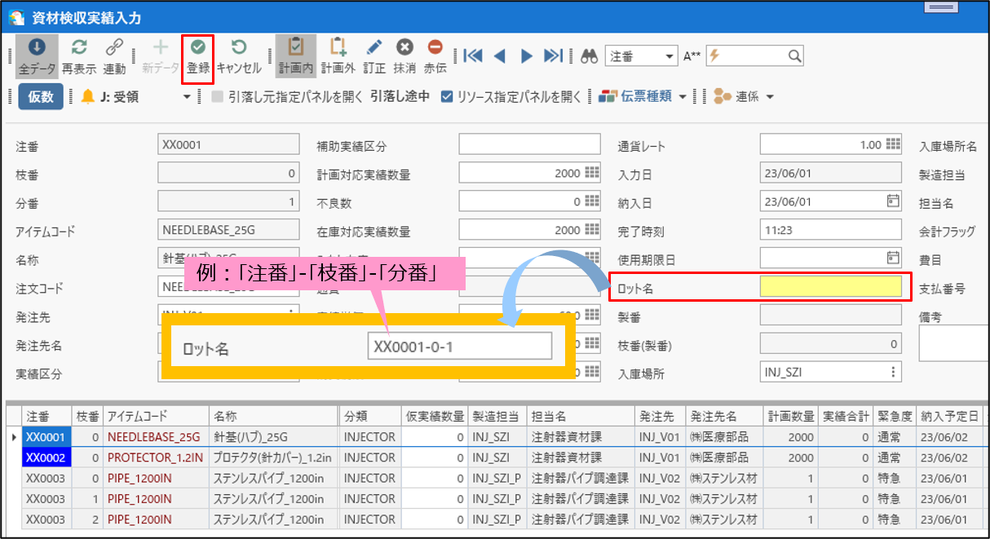
原材料ロット引当て
[原材料ロット引当て]フォームを開く
[事前ロット引当て(計画)]タブを選択。
「親名称」“ステンレスカットチューブ”が「名称」“ステンレスパイプ”のどのリールを使用するかを「引当て注番」で指定します。
[事前ロット引当て]ボタンを押すと自動で引当て(指定)されます。
(「引当て注番」の入力エリアの[…]ボタンから指定することも可能)

ステンレスカットチューブと針菅(カヌラ)の生産実績登録
[生産実績入力]フォームを開く
“ステンレスカットチューブ”の「工番」“10”(初工程)の実績を登録します。
「ロット名」を入力してから[登録]ボタンを押します。(ロット名の例:「注番」-「枝番」-「工番」)
[引落し元指定]パネルが開きます。
“ステンレスカットチューブ”は「親履歴管理区分」“事前ロット引当て”のため、使用する“ステンレスパイプ”を自動引当てしない。
[原材料ロット引当て]フォームで事前ロット引当てする必要がある。
今回は先程の操作で事前ロット引当てを実行したので、実績登録することができる。
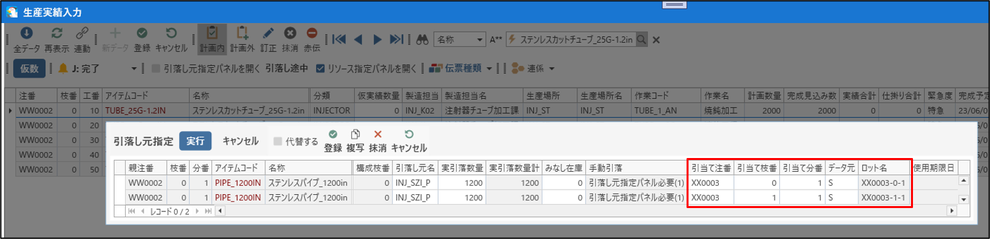
連続して、“ステンレスカットチューブ”の「工番」“20”, “30”, “40”, “50”の実績を登録します。
続けて“針菅”の「工番」“10”(初工程)の実績を登録します。
「ロット名」を入力してから[登録]ボタンを押します。(ロット名の例:「注番」-「枝番」-「工番」)
[引落し元指定]パネルが開きます。
“針菅(カヌラ)”は「親履歴管理区分」“する”のため、引落とす“ステンレスカットチューブ”を自動引当てします。
( [原材料ロット引当て]フォームで事前ロット引当てする必要なし)

連続して、“針菅”の「工番」“20”, “30” の実績を登録します。
システム日付を1日進める
[設定]-[全レベル設定]-[システム設定]-[システム日付設定]を開く。
グリッド部で「TPiCSのシステム日付設定」を選択する。
上部のカレンダーパネルで、1日先の稼動日の日付を選択して、パネル内の[登録]ボタンを押す。
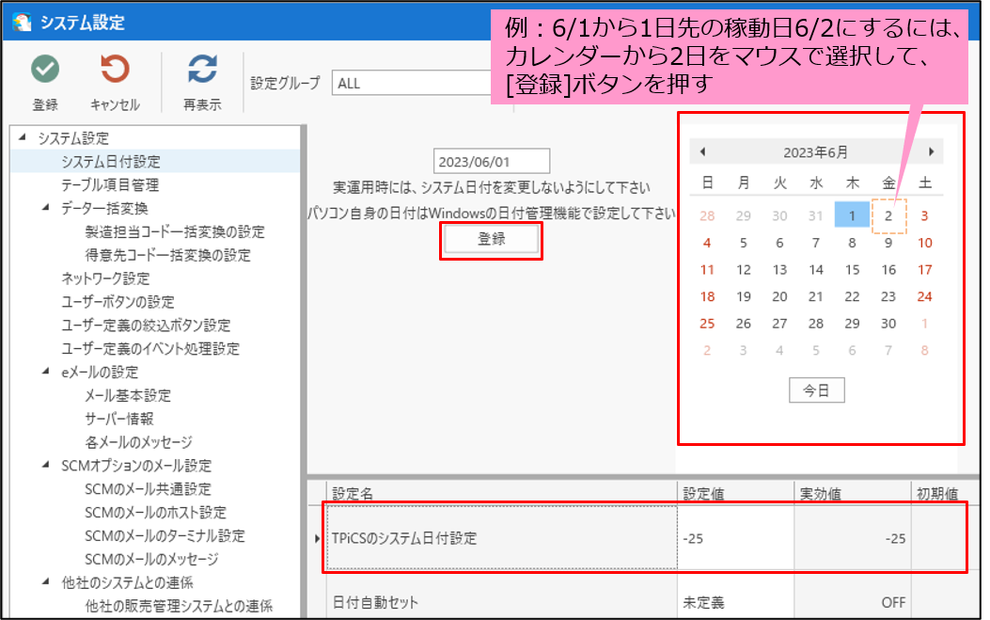
所要量計算、計画明細作成~印刷済みへ更新
[生産計画表]フォームで[所要量計算]と[計画明細作成]を実行
[計画明細データ手入力]フォームで右クリックメニューの[印刷済みへ更新]を実行
この後、ガスケット、梱包ケース、プランジャー、シリンジの調達と注射針の加工をします。

資材検収実績入力
[資材検収実績入力]フォームを開く
ガスケット、プランジャー、シリンジ、梱包ケースの実績を登録します。
梱包ケース以外は、「ロット名」を入力してから登録します。
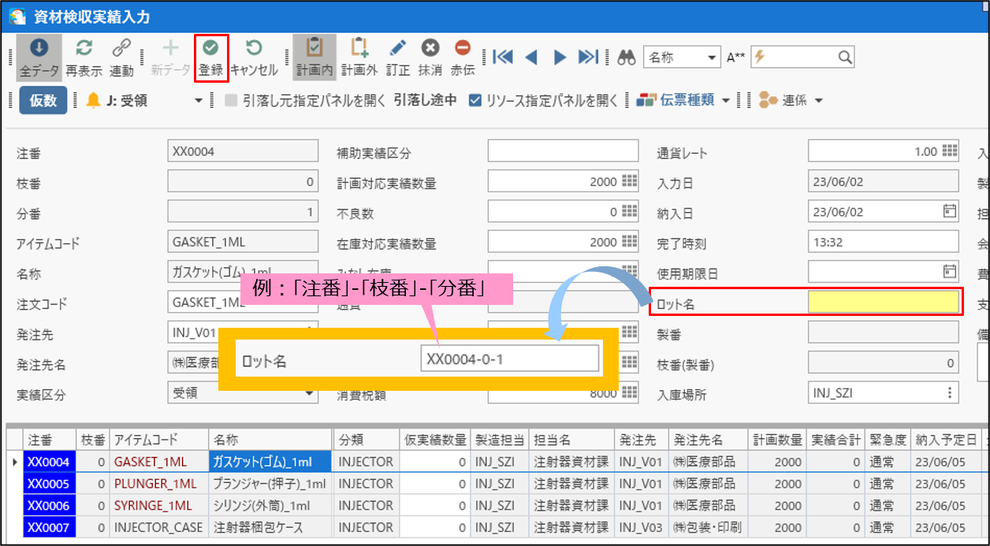
注射針の生産実績登録
[生産実績入力]フォームを開く
“注射針”の「工番」“10”(初工程)の実績を登録します。
「ロット名」を入力してから[登録]ボタンを押します。(ロット名の例:「注番」-「枝番」-「工番」)
[引落し元指定]パネルが開きます。
“注射針”は「親履歴管理区分」“する”のため、引落とす“針菅”,“針基”,“プロテクタ”を自動引当てします。
( [原材料ロット引当て]フォームで事前ロット引当てする必要なし)

連続して、“針菅”の「工番」“20”, “30” の実績を登録します。
システム日付を1日進める
[設定]-[全レベル設定]-[システム設定]-[システム日付設定]を開く。
グリッド部で「TPiCSのシステム日付設定」を選択する。
上部のカレンダーパネルで、1日先の稼動日の日付を選択して、パネル内の[登録]ボタンを押す。

所要量計算、計画明細作成~印刷済みへ更新
[生産計画表]フォームで[所要量計算]と[計画明細作成]を実行
[計画明細データ手入力]フォームで右クリックメニューの[印刷済みへ更新]を実行
この後、注射器の組立てをします。
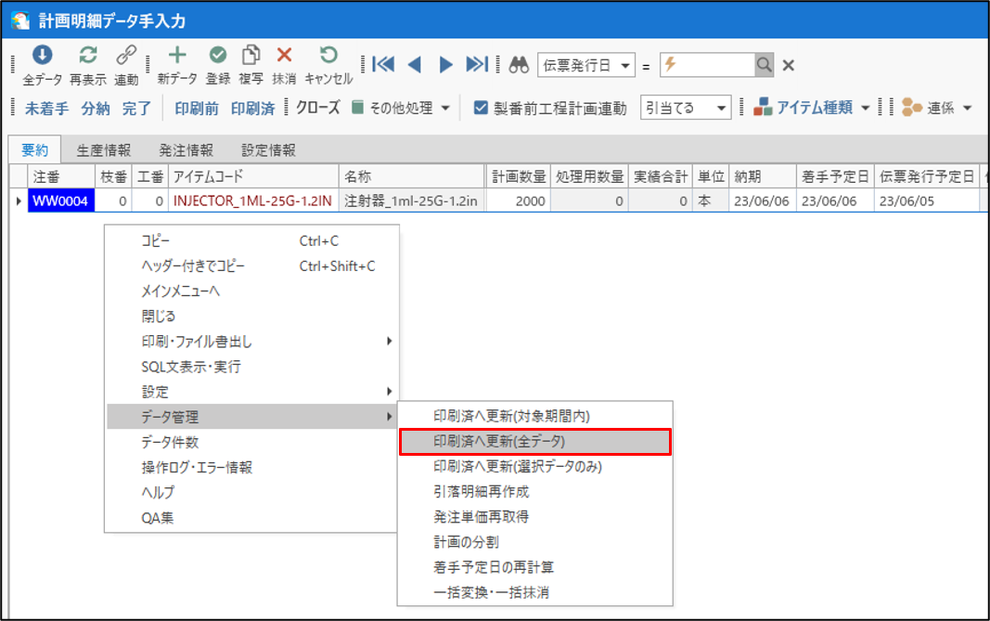
注射器の生産実績登録
[生産実績入力]フォームを開く
“注射器” の実績を登録します。
「ロット名」を入力してから[登録]ボタンを押します。(ロット名の例:「注番」-「枝番」-「工番」)
[引落し元指定]パネルが開きます。
“注射器”は「親履歴管理区分」“する”のため、引落とす“注射針”, “ガスケット”, “プランジャー”, “シリンジ” を自動引当てします。
( [原材料ロット引当て]フォームで事前ロット引当てする必要なし)

出荷実績登録
[出荷実績入力]フォームを開く
「受注注番」=“RR0001”のデータを登録する。
[出荷元指定]パネルが開くので、確認して[実行]ボタンで実行する。
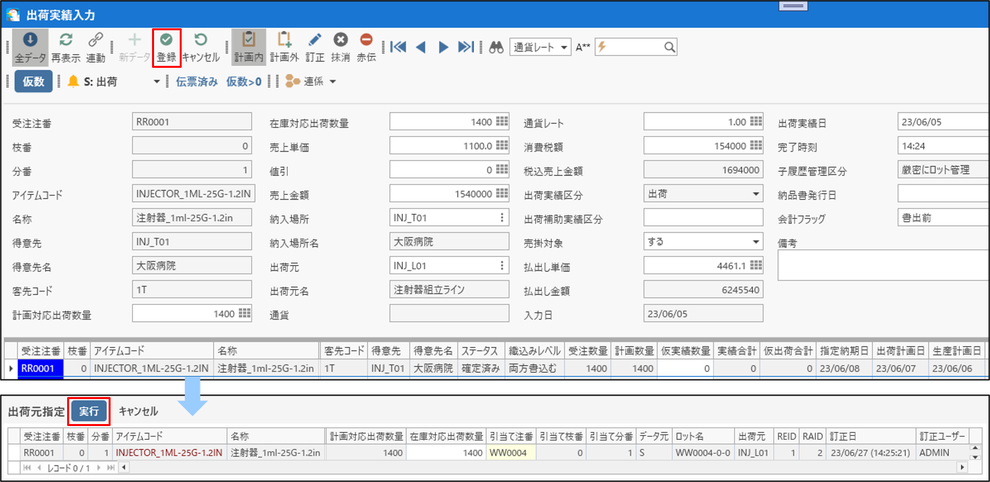
システム日付を2日進める
[設定]-[全レベル設定]-[システム設定]-[システム日付設定]を開く。
グリッド部で「TPiCSのシステム日付設定」を選択する。
上部のカレンダーパネルで、2日先の稼動日の日付を選択して、パネル内の[登録]ボタンを押す。
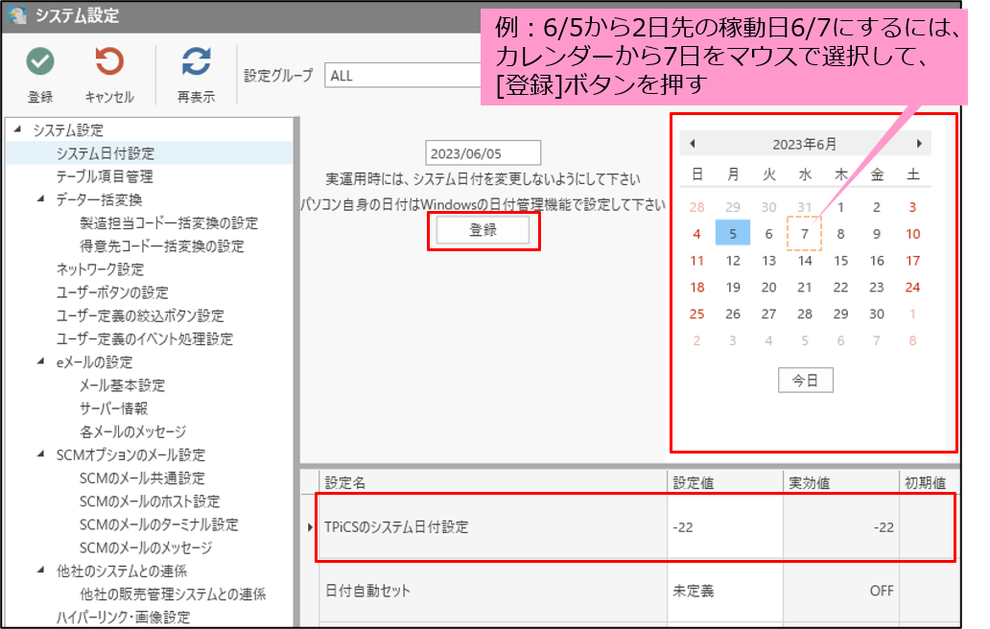
所要量計算、計画明細作成~印刷済みへ更新
[生産計画表]フォームで[所要量計算]と[計画明細作成]を実行
[計画明細データ手入力]フォームで右クリックメニューの[印刷済みへ更新]を実行
この後、ステンレスカットチューブの加工をします。

計画明細作成時の原材料ロット引当て
[原材料ロット引当て]フォームの[事前ロット引当て(計画)]タブを開く
“ステンレスカットチューブ”の計画明細作成するときに、引当て可能な“ステンレスパイプ”の実績データ(「注番」“XX0001”、「枝番」“2”、分番“1”)が存在していたので、自動で事前ロット引当てがされています。

ステンレスカットチューブの生産実績
[生産実績入力]フォームを開く
“ステンレスカットチューブ”の「工番」“10”(初工程)の実績を登録します。
「ロット名」を入力してから[登録]ボタンを押します。(ロット名の例:「注番」-「枝番」-「工番」)
[引落し元指定]パネルが開きます。
事前ロット引当て済みなので、実績登録することができる。
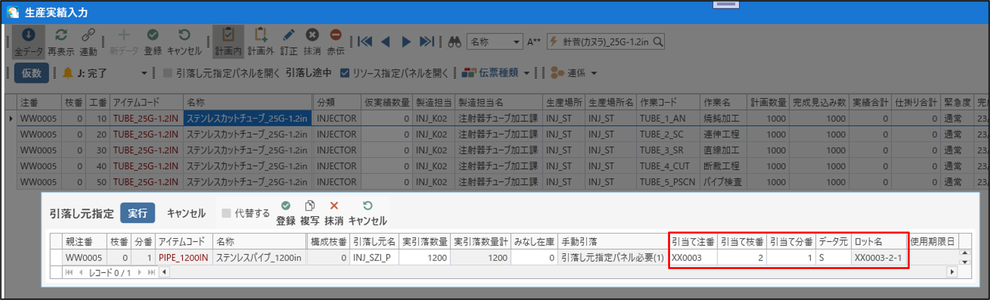
連続して、“ステンレスカットチューブ”の「工番」“20”, “30”, “40”, “50”の実績を登録します。
RR0002の出荷実績登録まで実行
ここまでで、[受注データ入力]フォームの「受注注番」=“RR0001”の出荷実績まで完了。
同様に、“システム日付を1日進める・所要量計算・計画明細作成・実績入力”を繰り返して、「受注注番」=“RR0002”の出荷実績まで実績登録する。
製造履歴表でロットトレース
[製造履歴表]フォームを開く
[履歴データ取込]ボタンを押します。
[履歴データ取込]パネルで、 「取込開始日」=空白のまま[OK]ボタンを押します。
※「取込開始日」には前回取込んだ日付がセットされます。
空白にすると、全ての履歴表データを抹消してから、再度全データを取込みます。
通常は前回取込日以降のデータだけ取込んでください。
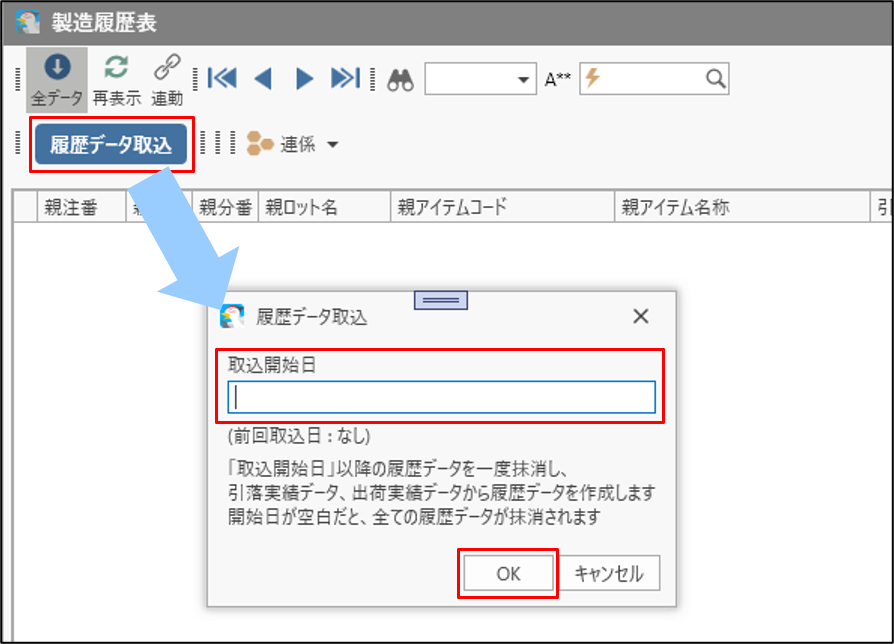
グリッドで「親注番」=“RR0001”の出荷データを選択します。
サイドメニューの[履歴ツリー表示]を開きます。
[正展開]ボタンを押します。
原材料→生産→出荷のトレーシングができます。
生産実績、出荷実績、引落実績、在庫移動実績から履歴表データ(原簿)を作成します。実績データなど全てのトランザクションデータを削除しても、履歴表を長期間保存することで5年、10年たった後でも、どのロットの原料を使用して生産したか、あるいは、ある原材料がいつ生産及び出荷されたかを、随時検索ができます。
出荷した受注注番やロット名から、どの材料を使用したか、その材料を使用した製品は、どこに出荷されたかを検索できます。

ロット別在庫一覧
[ロット別在庫一覧]フォームを開く
ロット別在庫(入庫注番ごとの在庫)を表示できます。
[アイテムマスター]の「子履歴管理区分」が“厳密にロット管理” のアイテムが表示されます。
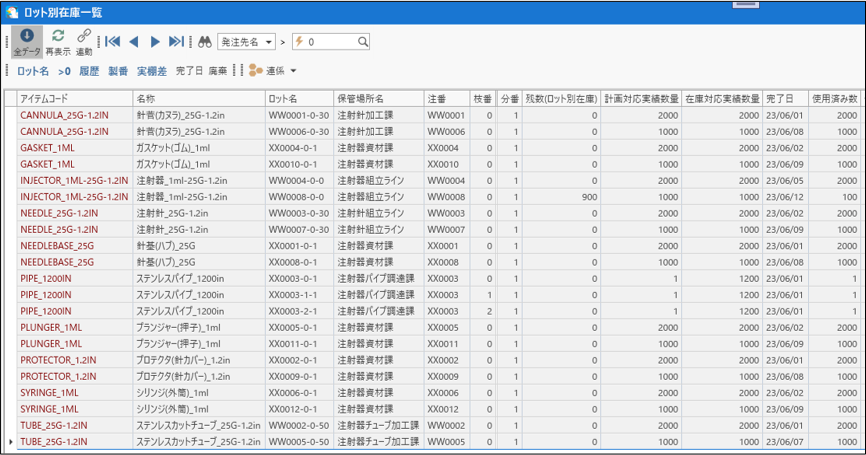
進め方のヒント
■計画やマスターをいろいろ変えて試してみましょう
例えば
・「親履歴管理区分」を“事前ロット引当て”に変えてみる。
・「親履歴管理区分」を“する”に変えてみる。
・「子履歴管理区分」を“ロット記録のみ”に変えてみる。
・分納の資材検収実績、分納の生産実績をやってみる。
・分納の出荷実績をやってみる。
・払出指示管理もやってみる。
・製品出庫指示管理もやってみる。
